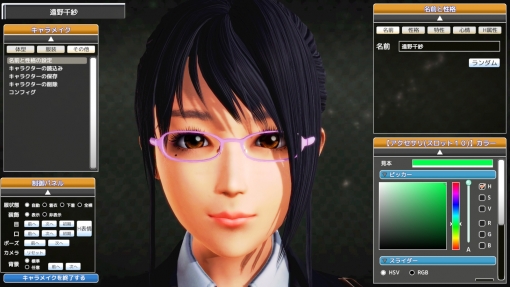ゲス顔イオナズン
Stable Diffusion✕AIイラスト徹底解説!
ハニーセレクト モデル画像でキャラメイク このソフトは特定のウィンドウを透明化して最前列に表示してくれる上、ちゃんと透明化したウィンドウをすり抜けて下のウィンドウを操作できるという、ハニーセレクトのキャラメイクのために作られたようなソフトです(ちょっと言い過ぎ)。 使い方は簡単。インストールして「Ghost-It!」を起動すると、タスクトレイに幽霊のアイコンが表示されるので、アイコンを右クリック して「Ghost」を選択。するとマウスカーソルが幽霊のマークに変わるので、あとは半透明にしたいウィンドウをクリックするだけ。該当ウィンドウが透過され、最小化しない限り常に最前面に表示されます。透過率もタスクトレイアイコンを右クリックすれば0~100%で調節できます。なお、ハニセレが全画面表示されているとうまく画像が最前面に表示されないことがあるので、その場合はウィンドウ表示設定で起動してみてください。 リンクさせていただいている「ハニーセレクトHoneyselectプレイ日記」に先日掲載されていた「黄金マスクを使って美人顔を作る」という記事に感銘を受けたのがきっかけで、キャラメイクのときはこのソフトと黄金マスク(または白銀マスク)を使って顔面のバランスを確かめることにしてます。キャラ再現のときは意外と顔のパーツを重視しがちなんですが、頭部全体の輪郭がまず大切なんだなと痛感しました。輪郭がきちんとできていないのに目鼻のパーツを配置しようとしても破綻してしまうんですね。ちなみにアスカをキャラメイクした際は、公式画像ではなく、某同人3Dアニメの画像を参考にして作りました。やはりモデルは2Dより3Dの方が似せやすいですね。 モデル画像を元に輪郭と目をまずきちんと決めてしまえば、鼻と口はデフォルト数値でもそれなりに整って見えますので、ぜひトライしてみて下さい。
コメントの投稿 |
|
copyright © 2024 ゲス顔イオナズン all rights reserved.